Pengelolaan hari libur di kalender Anda bisa menjadi tugas yang melelahkan, terutama jika Anda sering berpindah antara negara atau wilayah berbeda. Namun, Outlook menawarkan cara yang mudah untuk menambahkan hari libur untuk negara Anda, sehingga Anda bisa menghemat usaha tersebut. Dalam panduan ini, saya akan menunjukkan kepada Anda bagaimana cara mengimpor entri hari libur otomatis ke Outlook dan bagaimana Anda bisa efisien menampilkan dan mengelolanya di kalender Anda.
Temuan Utama
- Anda dapat dengan mudah mengimpor hari libur untuk negara Anda ke dalam Outlook.
- Outlook mendukung berbagai negara yang memungkinkan Anda untuk menambahkan hari libur tertentu.
- Setelah mengimpor hari libur, Anda memiliki opsi untuk mengeditnya sesuai keinginan dan menampilkannya dalam berbagai tampilan.
Panduan Langkah-demi-Langkah
Sebelum kita mulai mengimpor hari libur, pastikan bahwa Anda telah membuka Outlook dan berada di kalender Anda. Selanjutnya, ikuti langkah-langkah berikut:
Langkah 1: Buka Pengaturan Akun
Untuk menambahkan hari libur, pertama-tama navigasi ke tab “File” di sudut kiri atas jendela Outlook Anda. Di sana Anda akan menemukan pengaturan akun.
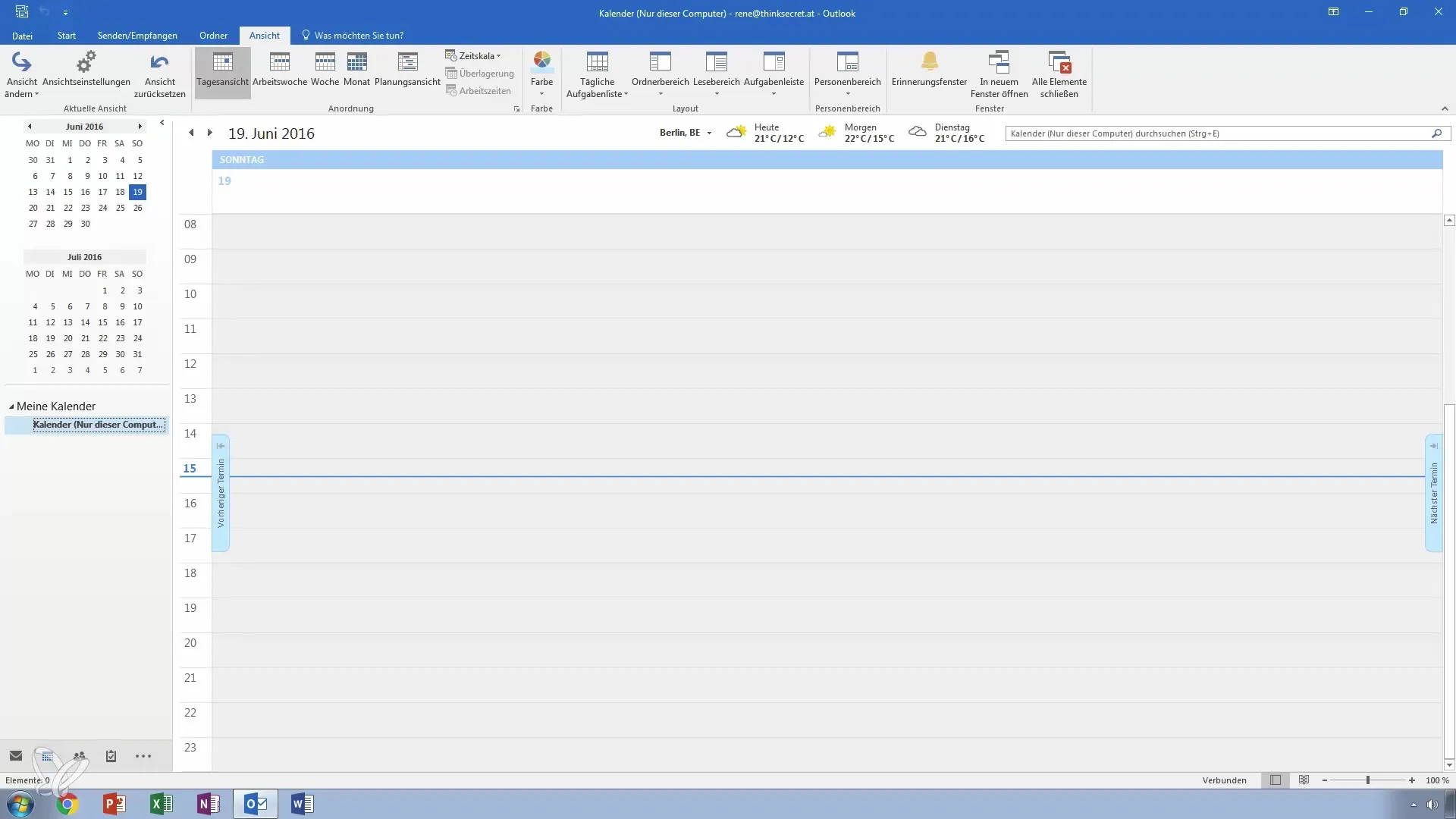
Langkah 2: Pergi ke Opsi Kalender
Dalam pengaturan akun, cari bagian “Opsi” dan pilih itu. Selanjutnya, Anda seharusnya membuka menu untuk opsi kalender.
Langkah 3: Tambahkan Hari Libur
Sekarang Anda memiliki opsi untuk menambahkan hari libur ke kalender Anda. Klik tombol “Tambah Hari Libur”. Secara otomatis, semua negara yang dapat Anda tambahkan akan ditampilkan, berdasarkan pengaturan sistem operasi Windows Anda.
Langkah 4: Pilih Negara Anda
Karena Anda telah mengonfigurasi Windows Anda ke Jerman, negara ini akan dipilih secara default. Namun, Anda juga dapat memilih negara lain jika, misalnya, Anda ingin menambahkan hari libur Austria. Cukup klik pada negara yang diinginkan.
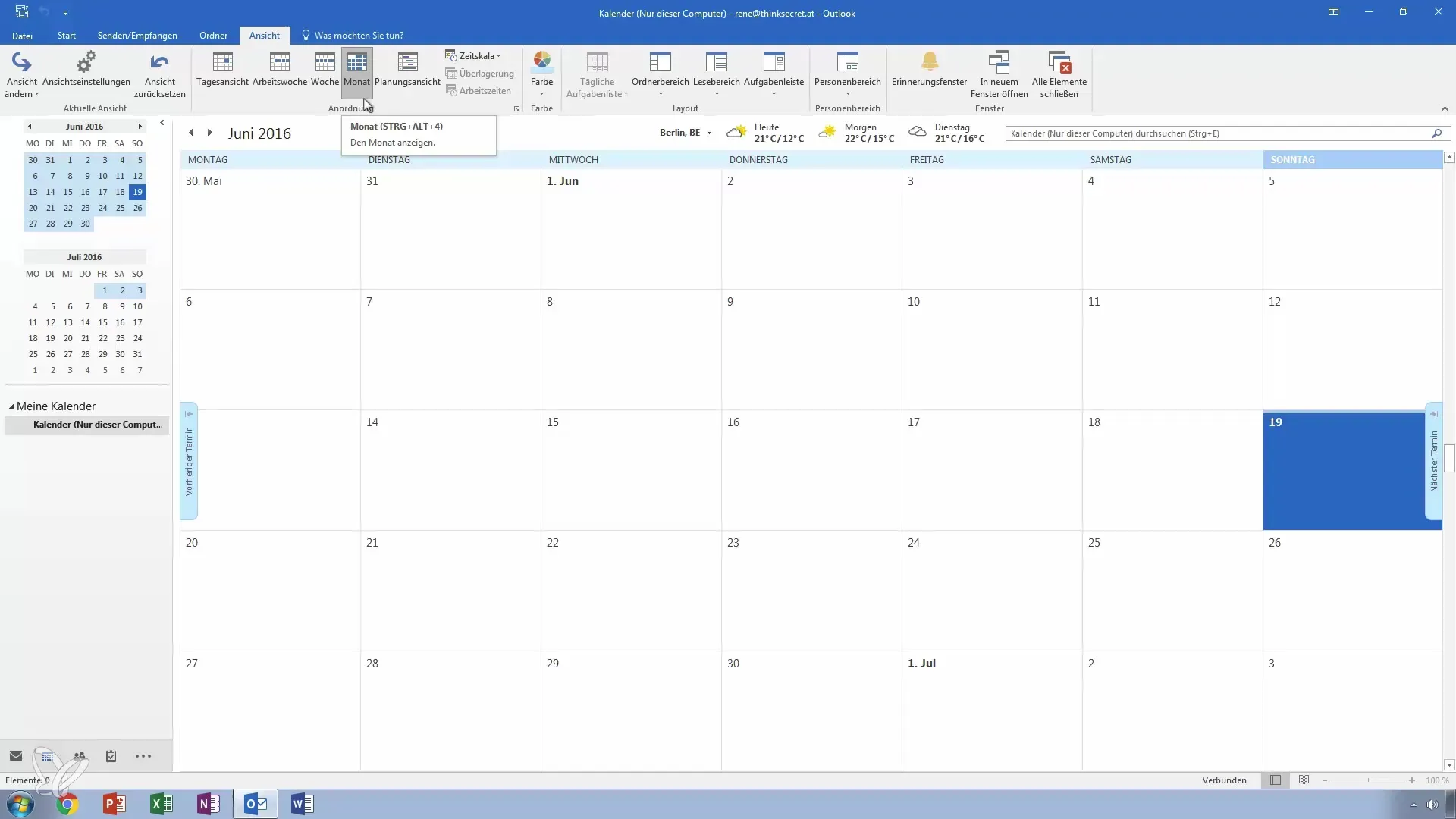
Langkah 5: Impor Hari Libur
Setelah Anda memilih negara Anda, klik “OK”. Sekarang Anda dapat mengimpor hari libur yang Outlook tawarkan untuk negara yang Anda pilih. Ini akan dilakukan secara otomatis.
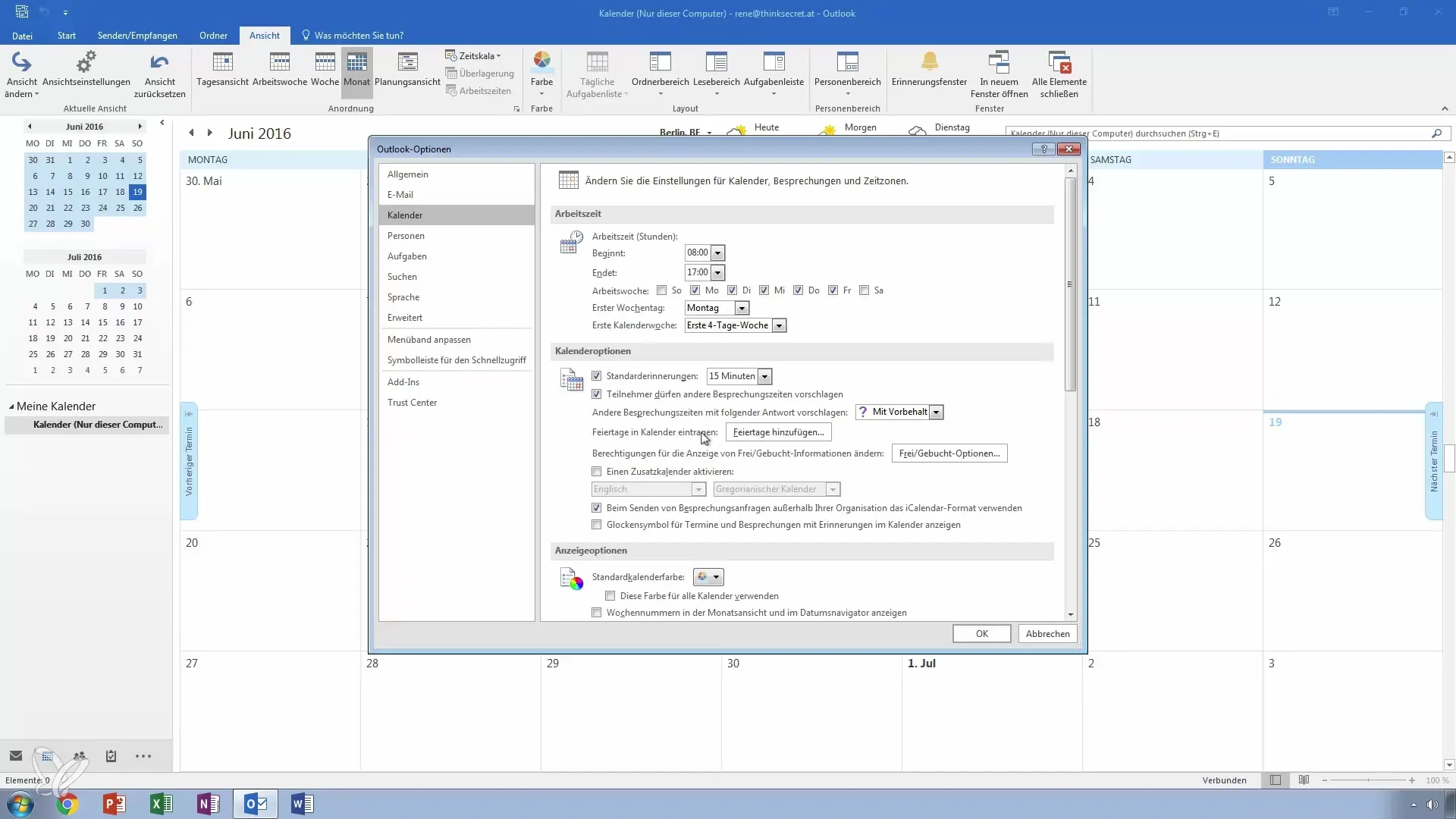
Langkah 6: Konfirmasi Hari Libur
Jika hari libur berhasil ditambahkan, Anda dapat mengonfirmasi perubahan tersebut. Pergi ke kalender Anda dan lihat tampilan tahun atau bulan untuk melihat hari libur tersebut.
Langkah 7: Periksa dan Edit Hari Libur
Lihat entri yang sekarang muncul di kalender Anda. Anda seharusnya sekarang melihat hari libur seperti Hari Kenaikan Maria atau Hari Persatuan Jerman. Anda juga memiliki opsi untuk mengedit entri tersebut jika diperlukan.
Langkah 8: Beralih ke Tampilan Daftar
Jika Anda ingin melihat semua hari libur dalam daftar yang jelas, beralih ke tampilan daftar. Untuk itu, pergi ke pengaturan tampilan kalender Anda dan pilih “Tampilan Daftar”.
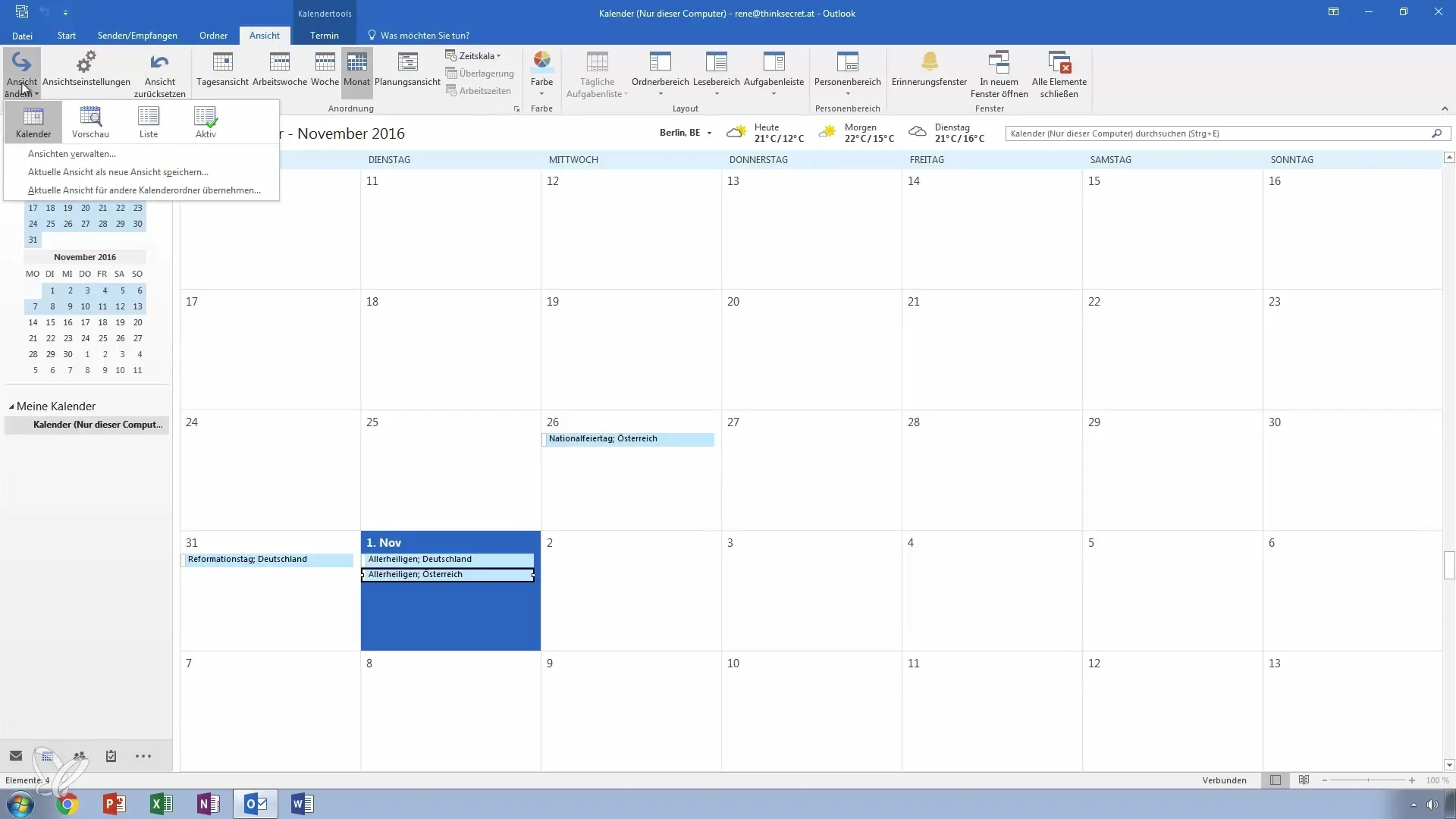
Langkah 9: Tampilkan Kategori
Dalam tampilan daftar, Anda dapat menampilkan informasi lebih lanjut, seperti kategori. Dengan cara ini, Anda dapat mempertahankan gambaran yang baik tentang semua entri hari libur Anda.
Langkah 10: Pertanyaan dan Umpan Balik
Jika Anda memiliki pertanyaan lebih lanjut tentang topik ini atau memerlukan informasi tambahan, silakan tinggalkan komentar. Saya akan dengan senang hati membantu Anda untuk membuat kalender Outlook Anda semakin efisien.
Ringkasan – Mengimpor dan Mengelola Hari Libur dengan Efisien di Outlook
Menambahkan dan mengelola hari libur di Outlook sangat mudah dengan Panduan langkah-demi-langkah ini. Manfaatkan opsi yang ada dalam Outlook untuk menambahkan berbagai hari libur untuk negara Anda dan menyesuaikan kalender Anda.
Pertanyaan yang Sering Diajukan
Bagaimana cara menambahkan hari libur di Outlook?Pergi ke “File” > “Opsi”, pilih “Kalender” dan klik “Tambah Hari Libur”.
Apakah Outlook mendukung hari libur untuk negara lain?Ya, Anda dapat memilih hari libur untuk banyak negara berbeda.
Bisakah saya mengedit entri hari libur?Ya, Anda dapat menyesuaikan dan mengedit entri hari libur otomatis.
Bagaimana cara beralih ke tampilan daftar di Outlook?Pergi ke pengaturan tampilan dan pilih “Tampilan Daftar”.


